- В названии шаблона первым значком должна быть вертикальная черта | (по нему система понимает что это гугл таблица)
- Нажмите на значек с изображением таблички:

Откроется исходный шаблон для документа. НЕ ПРАВЬТЕ ЕГО! Т.к. это шаблон для исходного документа.
3. В гугл таблице перейдите в меню «Файл»/»Создать копию»
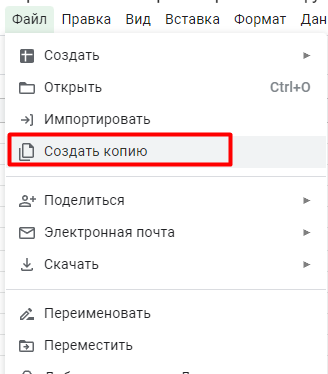
Укажите размещение файла на гугл диске
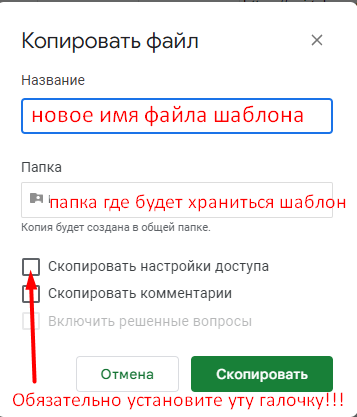
4. Откроется новый гугл документ.
В адресной строке скопируйте часть адреса между
https://docs.google.com/spreadsheets/d/…./edit#gid=0, например:

5. Возвращаемся на страницу настроек мероприятия и нажимаем на карандаш в строке шаблона, созданного на шаге 1.
6. В теге <google_id=1f7F9-sdfT,_Epli9> меняем весь текст между = и > на то что скопировали на шаге 4.
Готово! Теперь новый документ будет генерироваться по новому шаблону (который Вы создали на шаге 3). Можете его настраивать под Ваши задачи.